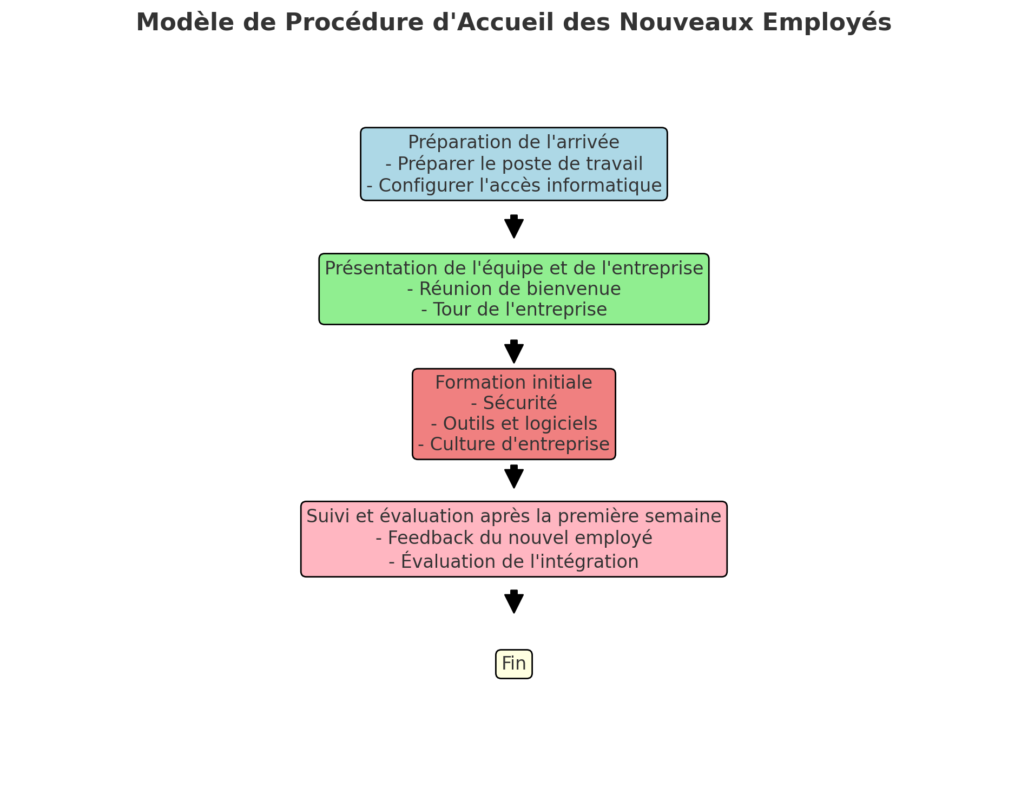Simulateurs de calcul de date d’échéance de facture dans Excel
Dans cet article, nous allons explorer en détail ce qu’est un simulateur de calcul de date d’échéance de facture , comment il fonctionne, et pourquoi il est important dans la gestion financière des entreprises.
💡 La gestion des factures constitue une pierre angulaire des opérations commerciales. L’un des aspects cruciaux de cette gestion consiste à établir la date butoir pour chaque facture émise. Cette échéance représente le laps de temps alloué au client pour régler la somme due sans encourir de pénalités. Afin de faciliter cette démarche, de nombreux acteurs du monde professionnel font appel à des simulateurs de calcul de date d’échéance de facture.
Qu’est-ce qu’un simulateur de calcul de date d’échéance de facture ?
Un simulateur de calcul de date d’échéance de facture est un outil informatique qui permet de déterminer la date à laquelle une facture doit être réglée en fonction de divers paramètres tels que la date d’émission de la facture, les conditions de paiement convenues, et éventuellement les jours fériés ou les délais légaux. Cet outil est particulièrement utile pour les entreprises qui émettent des factures régulièrement et qui doivent respecter des délais de paiement stricts.
Comment fonctionne un simulateur de calcul de date d’échéance de facture ?
Le fonctionnement d’un simulateur de calcul de date d’échéance de facture est généralement assez simple. L’utilisateur entre les informations pertinentes telles que la date d’émission de la facture, les conditions de paiement convenues avec le client (par exemple, paiement à 30 jours fin de mois), et éventuellement les jours fériés ou les jours non ouvrables. Sur la base de ces informations, le simulateur calcule automatiquement la date à laquelle la facture doit être réglée.
Pourquoi est-il important d’utiliser un simulateur de calcul de date d’échéance de facture ?
- Gestion efficace de la trésorerie : En connaissant à l’avance les dates auxquelles les paiements sont attendus, les entreprises peuvent mieux planifier leur trésorerie et éviter les problèmes de liquidités.
- Respect des délais de paiement : Les simulateurs de calcul de date d’échéance de facture aident les entreprises à respecter les délais de paiement convenus avec leurs clients, ce qui contribue à maintenir de bonnes relations commerciales.
- Prévention des retards de paiement : En identifiant les factures dont la date d’échéance approche, les entreprises peuvent prendre des mesures pour relancer les clients et éviter les retards de paiement.
- Conformité aux réglementations : Certains pays ont des réglementations strictes en matière de délais de paiement. Les simulateurs de calcul de date d’échéance de facture aident les entreprises à rester en conformité avec ces réglementations.
Modèle de Tableau pour le Calcul de la Date d’Échéance de Facture
Voici un exemple de modèle de tableau pour un simulateur de calcul de date d’échéance de facture :
| Date d’Émission de la Facture | Conditions de Paiement | Jours Fériés ou Non Ouvrables | Date d’Échéance Calculée |
|---|---|---|---|
| [Date d’émission] | [Conditions de paiement] | [Jours fériés/non ouvrables] | [Date calculée] |
Dans ce tableau, vous pouvez entrer les informations suivantes :
- Date d’Émission de la Facture : La date à laquelle la facture est émise.
- Conditions de Paiement : Les conditions convenues pour le paiement, par exemple “30 jours fin de mois”.
- Jours Fériés ou Non Ouvrables (optionnel) : Les jours fériés ou non ouvrables qui doivent être pris en compte dans le calcul de la date d’échéance.
- Date d’Échéance Calculée : La date d’échéance de la facture calculée automatiquement en fonction des informations fournies.
Vous pouvez répéter les lignes du tableau pour chaque facture que vous souhaitez calculer, en saisissant les informations spécifiques à chaque facture.
Pour intégrer des cas particuliers dans votre simulateur de calcul de date d’échéance de facture, vous pouvez ajouter des vérifications et des ajustements spécifiques. Voici quelques cas particuliers que vous pouvez considérer :
- Jours Fériés : Si la date d’échéance tombe un jour férié, vous pouvez la déplacer au jour ouvrable suivant.
- Week-ends : Si la date d’échéance tombe un week-end, vous pouvez la déplacer au jour ouvrable suivant.
- Délais spécifiques par type de facture : Par exemple, certaines factures peuvent avoir des délais de paiement spécifiques.
Exemple d’implémentation dans Excel
Jours Fériés
Créer une liste de jours fériés :
- Par exemple, dans une feuille nommée “JoursFériés”, entrez les jours fériés dans la colonne A.
Ajouter une formule pour gérer les jours fériés et les week-ends :
=SI(OU(JOURSEM(B2+C2,2)>5;NB.SI(JoursFériés!A:A;B2+C2)>0);PROCHAIN.JOUR.OUVRE(B2+C2;1;JoursFériés!A:A);B2+C2)Cette formule fait les vérifications suivantes :
JOURSEM(B2+C2,2)>5: Vérifie si la date calculée tombe un week-end (le paramètre 2 fait commencer la semaine lundi, donc samedi et dimanche sont respectivement 6 et 7).NB.SI(JoursFériés!A:A;B2+C2)>0: Vérifie si la date calculée tombe un jour férié.PROCHAIN.JOUR.OUVRE(B2+C2;1;JoursFériés!A:A): Déplace la date au jour ouvrable suivant en tenant compte des jours fériés.
Implémentation complète
Feuille “Factures” :
- A1 : “Numéro de Facture”
- B1 : “Date de Facture”
- C1 : “Nombre de Jours de Délai”
- D1 : “Date d’Échéance” Données d’exemple :
- A2 : “001”
- B2 : “15/05/2024”
- C2 : “30”
Feuille “JoursFériés” :
A1 : “01/01/2024” (Liste des jours fériés)
Formule dans D2 pour calculer la date d’échéance en tenant compte des cas particuliers :
=SI(OU(JOURSEM(B2+C2,2)>5;NB.SI(JoursFériés!A:A;B2+C2)>0);PROCHAIN.JOUR.OUVRE(B2+C2;1;JoursFériés!A:A);B2+C2)Copiez cette formule vers le bas pour l’appliquer à toutes les lignes de la colonne D.
Exemple détaillé avec des jours fériés et des week-ends
Feuille “JoursFériés” :
- A1 : “01/01/2024”
- A2 : “25/12/2024”
- …
Feuille “Factures” :
- A1 : “Numéro de Facture”
- B1 : “Date de Facture”
- C1 : “Nombre de Jours de Délai”
- D1 : “Date d’Échéance”
Données :
- A2 : “001”
- B2 : “15/05/2024”
- C2 : “30”
- D2 :
=SI(OU(JOURSEM(B2+C2,2)>5;NB.SI(JoursFériés!A:A;B2+C2)>0);PROCHAIN.JOUR.OUVRE(B2+C2;1;JoursFériés!A:A);B2+C2)